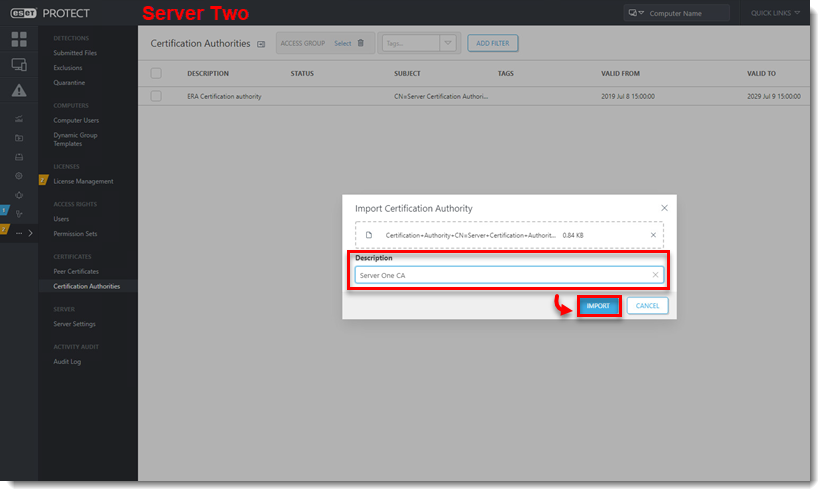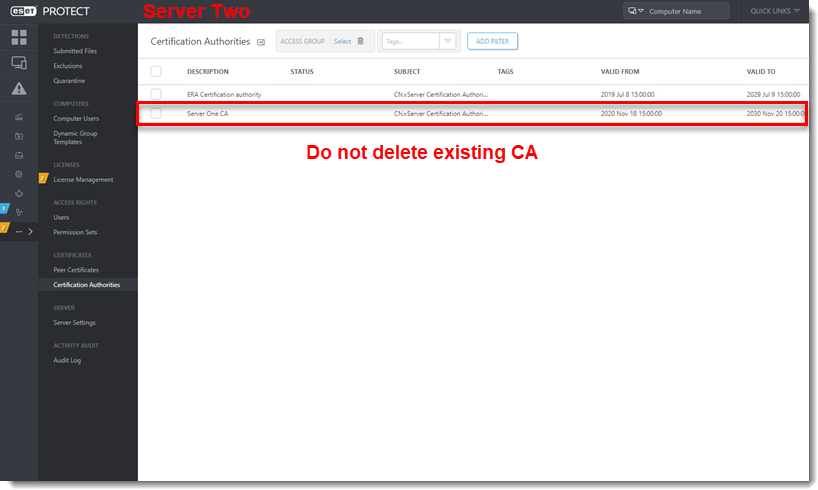Kysymys
- Uuden ESET PROTECT Server -palvelimen asentaminen
- Vie varmennepalvelin uudesta ESET PROTECT Server -palvelimesta
- Vie agentin varmenne
- Tuo Certificate Authority (CA) .der-tiedosto olemassa olevaan ESET PROTECT Server -palvelimeen
- Siirrä asiakastietokoneet vanhasta palvelimesta
Ratkaisu
I. Asenna uusi ESET PROTECT Server -palvelin
Asenna ESET PROTECT Server käyttämällä All-in-one-paketin asennusohjelmaa (Windows) tai valitse jokin muu asennustapa (Windowsin manuaalinen asennus, Linux tai Virtual Appliance).
Tuo kaikki tarvittavat ESET-lisenssit ESET PROTECT On-Prem -palvelimeen.
II. Vie varmentaja uudesta ESET PROTECT Server -palvelimesta (tässä esimerkissä Server One)
Napsauta Lisää-kuvaketta → Varmentajat.
Napsauta ESET PROTECT -varmenneviranomainen ja valitse Vie julkinen avain.
Tiedosto tallennetaan
.der-tiedostopäätteellä.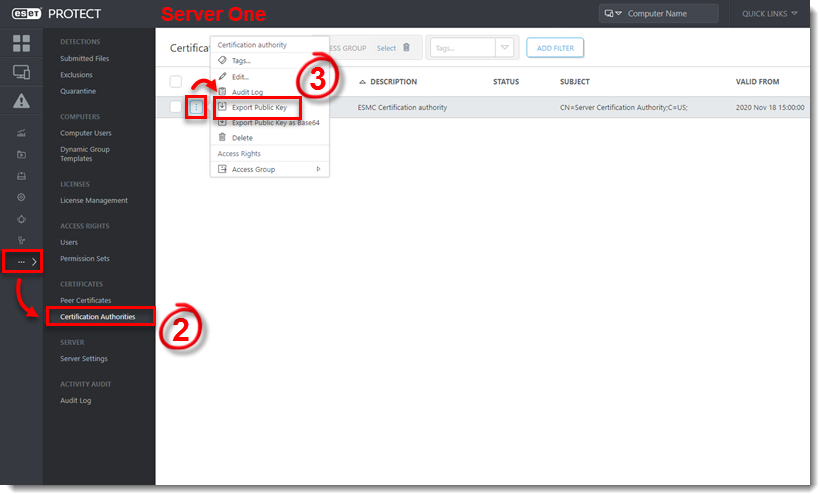
Kuva 1-1
III. Agenttivarmenteen .pfx-tiedoston vienti uudesta ESET PROTECT Server -palvelimesta
Napsauta Lisää-kuvaketta...→ Vertaisvarmenteet.
Napsauta Agenttivarmenne ja valitse Vie.
Tiedosto tallennetaan
.pfx-tiedostopäätteellä.
- Tallenna .pfx- ja .der-tiedostot jaettuun sijaintiin, johon on pääsy palvelimelta kaksi.
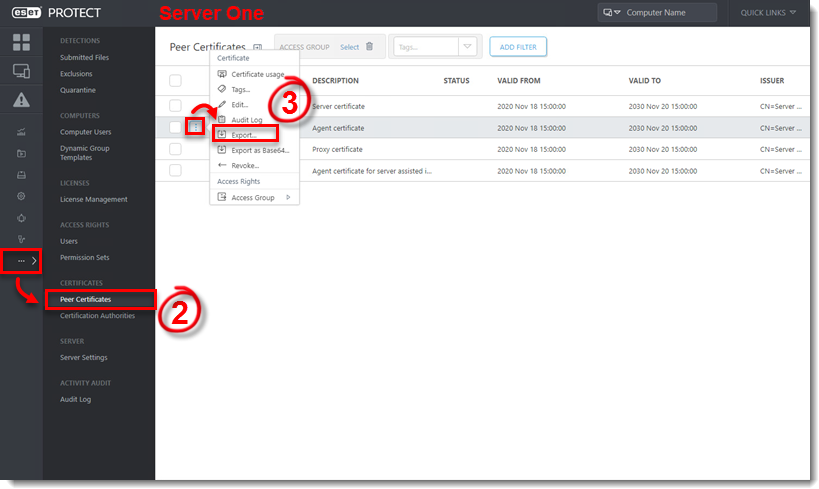
Kuva 2-1
IV. Tuo varmenteen myöntäjän (CA) .der-tiedosto olemassa olevaan ESET PROTECT Server -palvelimeen (tässä esimerkissä Server Two)
Napsauta Lisää-kuvaketta.. . → Varmentajat.
Napsauta Toiminnot ja valitse Tuo julkinen avain.
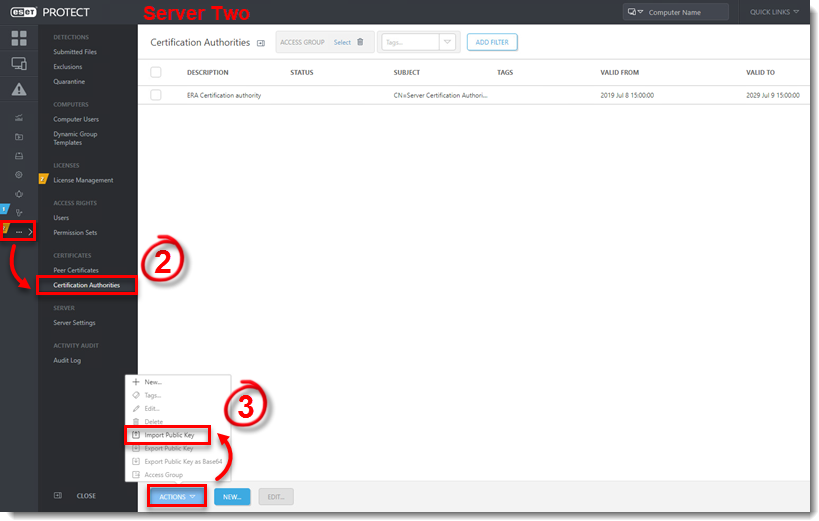
Kuva 3-1
- Napsauta Choose file to upload, siirry jaettuun sijaintiin, johon olet tallentanut Certificate Authority (CA) .der -tiedoston, valitse tiedosto ja napsauta sitten Open.
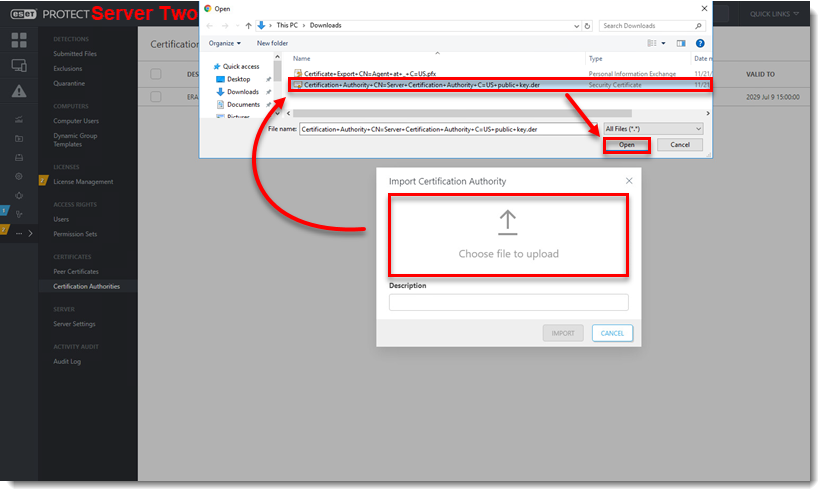
Kuva 3-2
V. Asiakastietokoneiden siirtäminen vanhasta palvelimesta
Napsauta Policies (Käytännöt) -painiketta.
Valitse Toiminnot → Uusi.
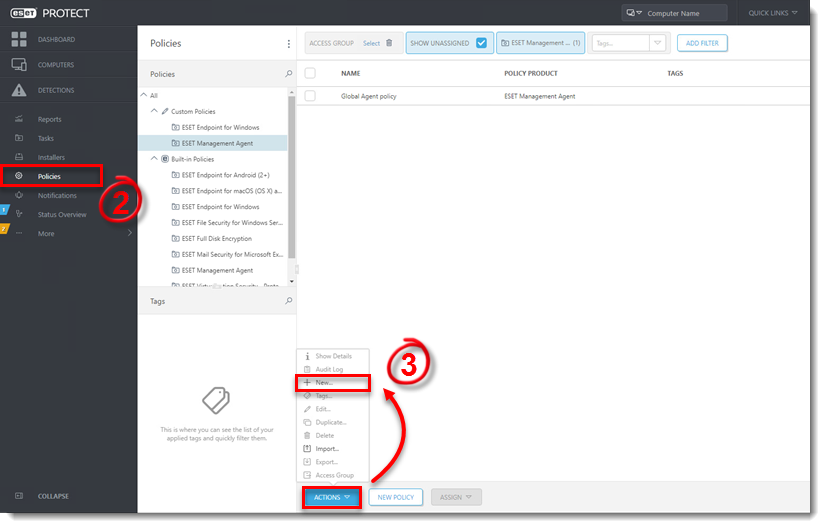
Kuva 4-1
Kirjoita käytännölle nimi ja valinnainen kuvaus asianmukaisiin kenttiin.
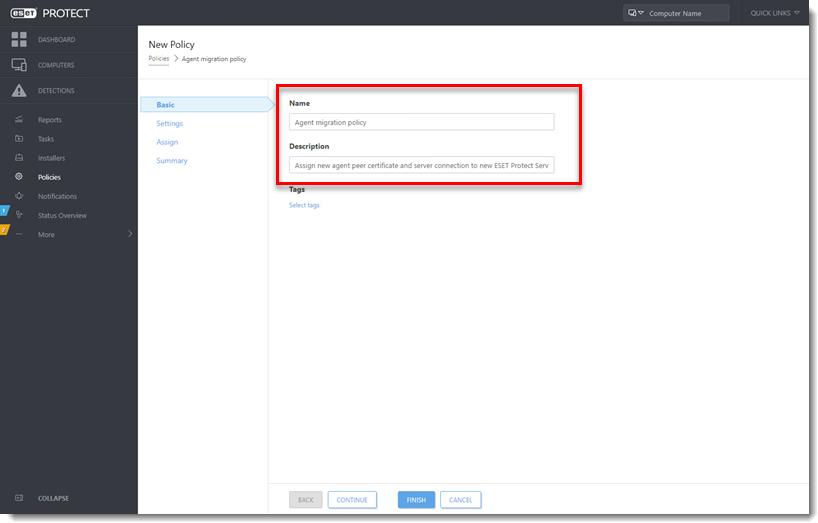
Kuva 4-2
Napsauta Settings (Asetukset), valitse ESET Management Agent (ESET-hallintaagentti ) avattavasta valikosta ja napsauta Edit server list (Muokkaa palvelinluetteloa).
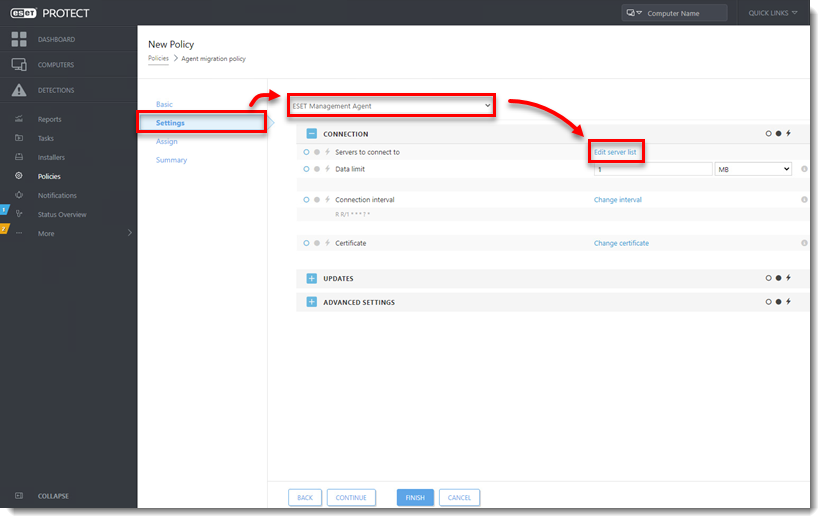
Kuva 4-3
Napsauta Add (Lisää). Kirjoita uuden palvelimen FQDN / IP-osoite Host-kenttään ja napsauta OK.
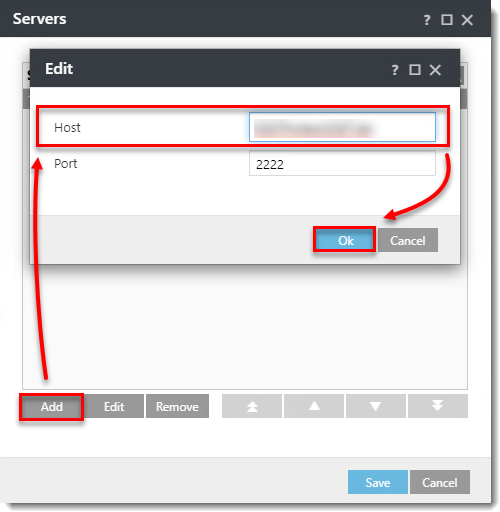
Kuva 4-4
Varmista, että uuden palvelimen FQDN / IP-osoite on oikein ja napsauta Tallenna.
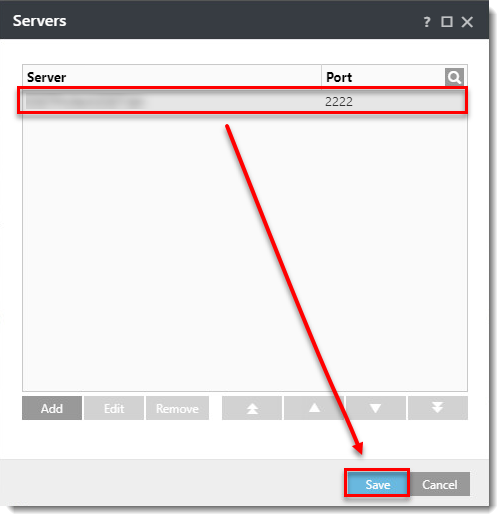
Kuva 4-5
Napsauta Change certificate (Vaihda varmenne) -painiketta.
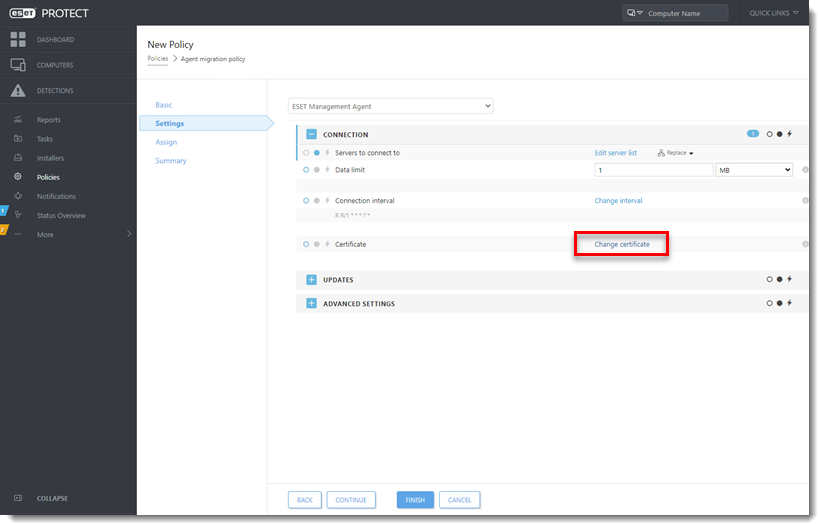
Kuva 4-6 Valitse Mukautettu varmenne ja napsauta kansiokuvaketta.
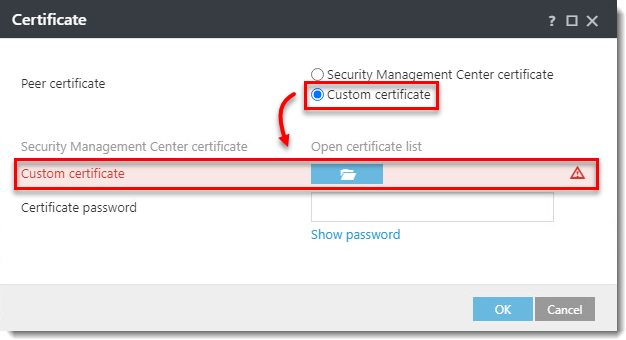
Kuva 4-7 Siirry uudesta ESET PROTECT Server -palvelimesta vietyyn Agent Certificate
.pfx-tiedostoon, valitse tiedosto ja napsauta OK.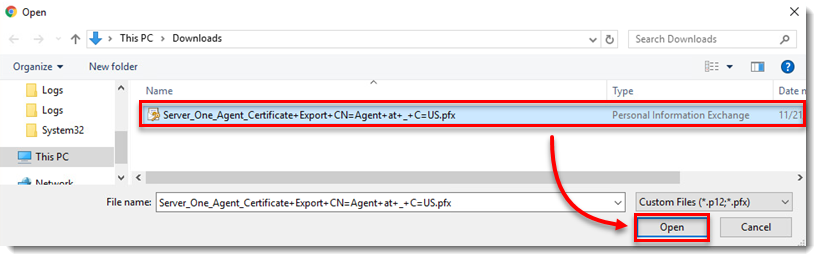
Kuva 4-8 Agenttivarmenne on käytännesäännössä.
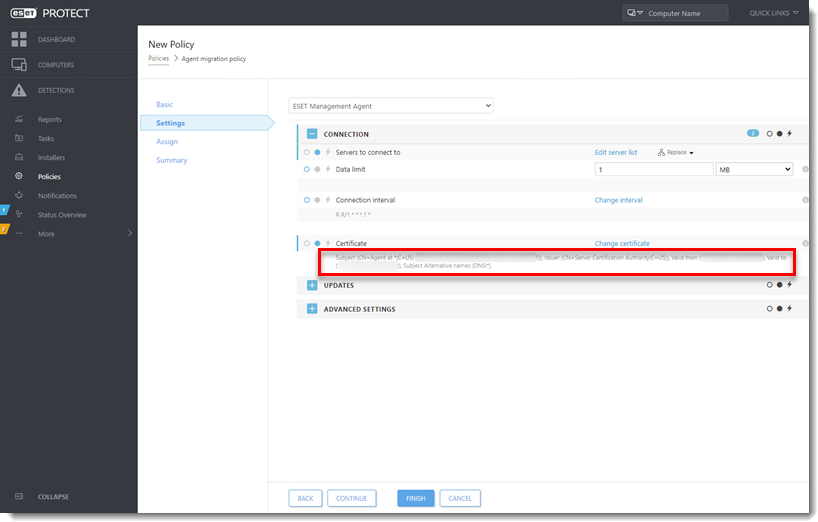
Kuva 4-9
Napsauta Assign → Assign, valitse asiakastietokone (valitse vain yksi käynnistettäväksi) siirrettäväksi uuteen palvelimeen. Napsauta OK.
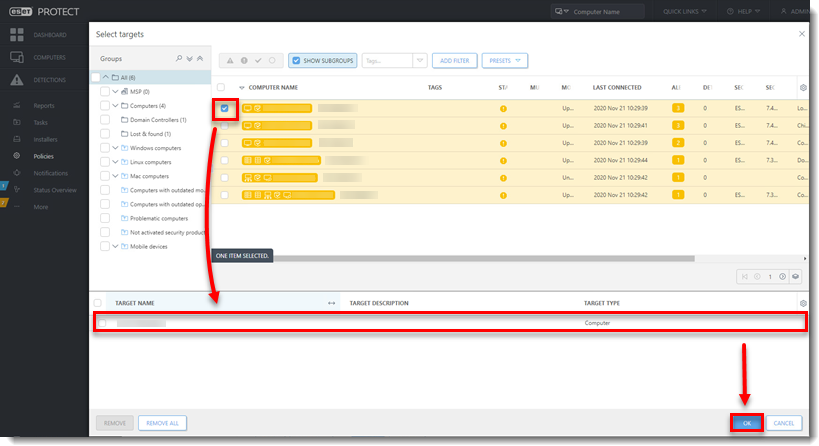
Kuva 4-10 Napsauta Finish (Valmis).
Varmista, että testiasiakastietokone on nyt yhdistetty uuteen ESET PROTECT -palvelimeen ja että agenttikäytännössä on oikea varmenne.
Kun testiasiakastietokoneen siirto on onnistunut, määritä luomaasi uutta käytäntöä muille asiakastietokoneille, jotta siirto uuteen ESET PROTECT Serveriin saadaan päätökseen.
Asiakastietokoneiden pitäisi nyt muodostaa yhteys uuteen ESET PROTECT Serveriin. Jos asiakkaat eivät muodosta yhteyttä, katso kohta Ongelmat ESET PROTECT Serverin päivityksen/siirtämisen jälkeen.
Kun kaikki toimii oikein uudessa ESET PROTECT Server -palvelimessa, poista vanha ESET PROTECT Server -palvelin varovasti käytöstä.